活用テクニック
施策概要
研修の受講履歴を管理し、受講者の確認や諸連絡をスムーズに
Excelに蓄積していた受講履歴の情報を、今後はカオナビのシートで管理することにしました。社員の研修受講状況の把握はもちろん、対象者への一斉連絡、部署ごとの受講率の確認なども簡単に行えるようになりました。

- 研修受講履歴を管理するシートを作成し、データを移行する
- 研修受講履歴を確認・活用する
カオナビを使った解決策
『プロファイルブック』を利用して、研修受講履歴を管理するシートをつくる
まずは研修受講履歴を入力するシートを作成します。各研修の受講有無と受講日を記録できるようにしました。
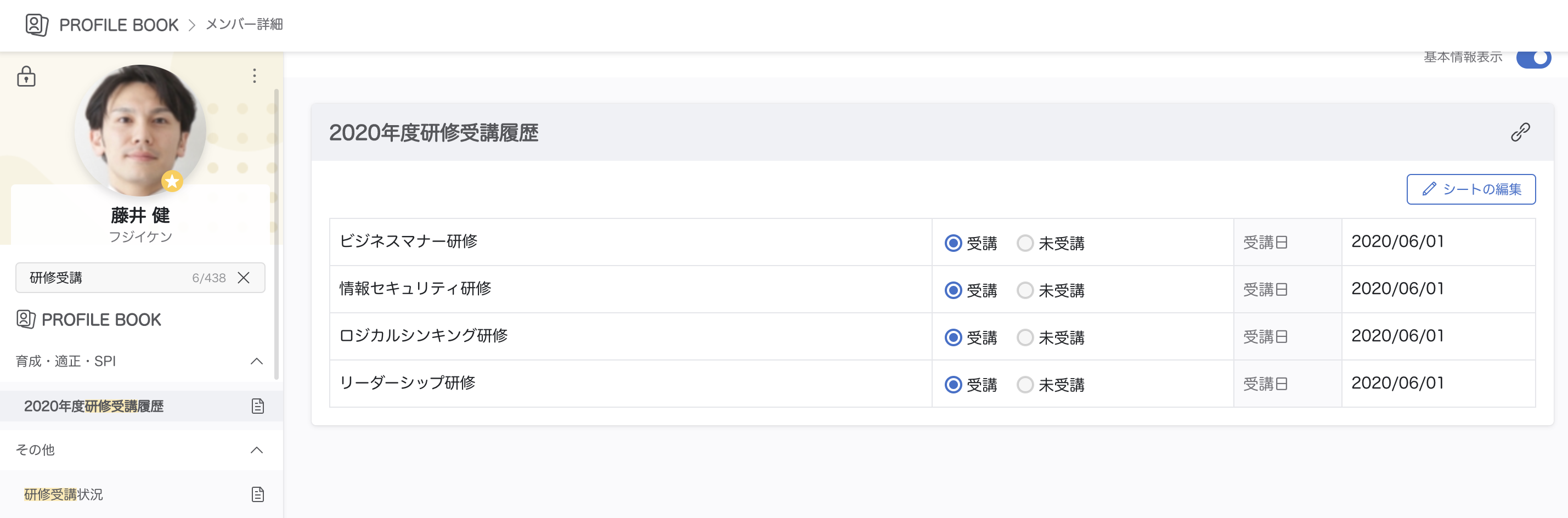
『プロファイルブック』では受講や未受講の人を絞り込むことができます。そのため、未受講者に絞って一斉連絡をすることも可能です。
Excelで管理していた受講状況をカオナビにアップロードする
これまでExcelで管理していた受講履歴を、CSVファイルに変換し一括アップロードしました。

『シートガレージ』や『シャッフルフェイス』で受講状況を管理・活用する
『シートガレージ』機能を使うと、「誰が」「いつ」「どの研修を」受講したのかをリスト形式で見たり、受講状況をグラフ化したりすることができます。部署ごとに絞り込んだり、どれくらいの人が未受講なのかをパッと把握したりすることもできるため、次の研修計画を立てる際の参考になります。


また、『シャッフルフェイス』では、「所属」や「勤務年数」を軸に取りマトリクス形式で表示することができるため、特定の研修を受けた社員を対象とした人員配置の検討も顔写真を見ながら行えます。
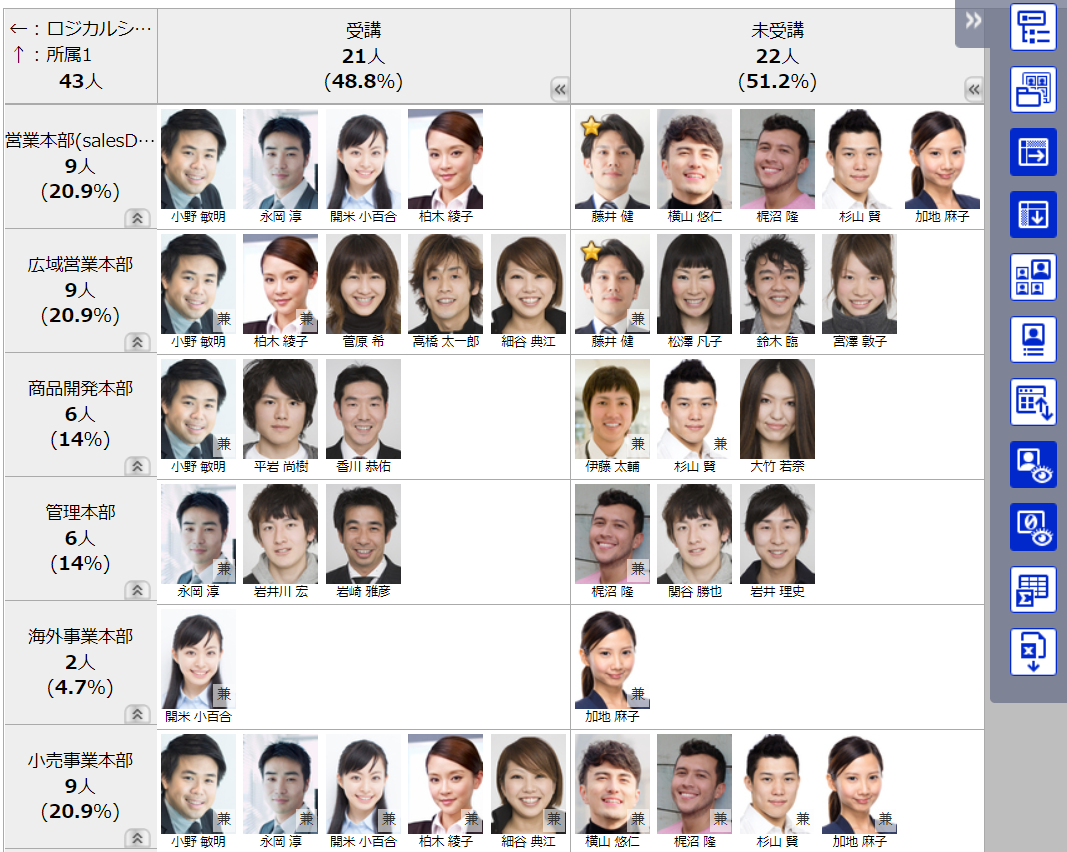
カオナビ設定手順
- 『レイアウト設定』でシート情報を作成し、研修受講履歴の入力項目を設定する
- 『CSV入出力』で、過去の研修受講履歴を一括登録する
- 検索やシャッフルフェイスで利用する項目を『カスタム設定』で登録する
カオナビ導入済みの方
活用資料を確認する導入をご検討中の方
3分でわかるカオナビいますぐ資料で確認してみたい







